- ·上一篇教程:win10系统如何关闭同步中心
- ·下一篇教程:win10系统如何开机进入高级选项?
win10笔记本设置待机快捷键的方法
我们在使用win10系统的时候,都知道win+l键快速待机的键,下的方法,是通过VBS脚本来实现这一功能的!
操作过程:
1、单击鼠标右键 -- 新建 -- 文本文档,然后打开新建文本文档 ;
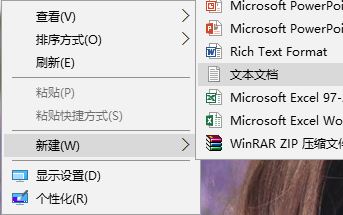
2、打开新建文本文档,将下面代码复制进入:
Dim WSHShell
Set WSHShell=WScript.CreateObject("WScript.Shell")
WSHShell.Run "Rundll32.exe user32.dll,LockWorkStation", 0
3、点击 文件 -- 另存为 ,如图:
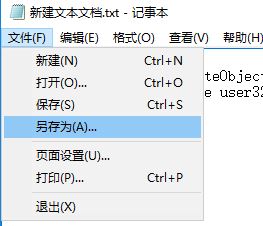
4、在另存为界面将保存目录设置为 非【桌面】位置,如C盘、D盘都可以,将【保存类型】修改为【所有文件】,将文件名修改为 一键待机.vbs ,然后点击【保存】如图:
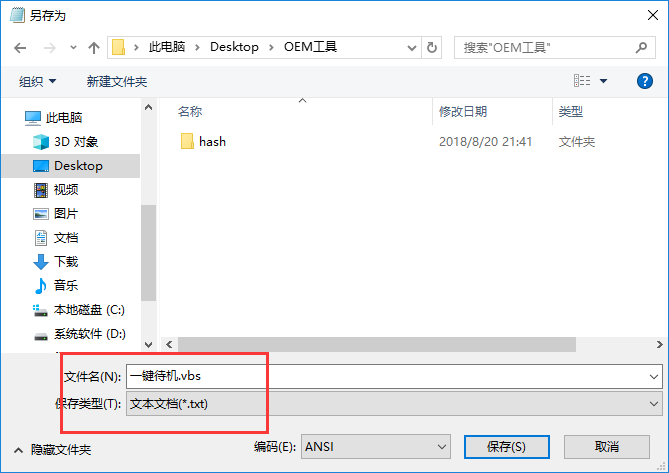
5、找到 之前保存的 一键待机.vbs 单击右键,选择 发送到 -- 桌面快捷方式;
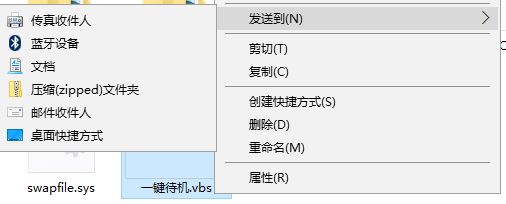
6、在桌面上 一键待机 快捷方式上单击右键,选择【属性】,如图:
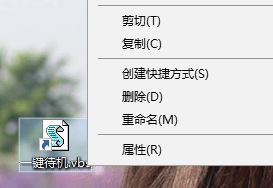
7、在属性界面 快捷方式 一栏, 点击【快捷键】框,然后按下需要设置的待机快捷键 ,设置完成后点击确定即可,如图:
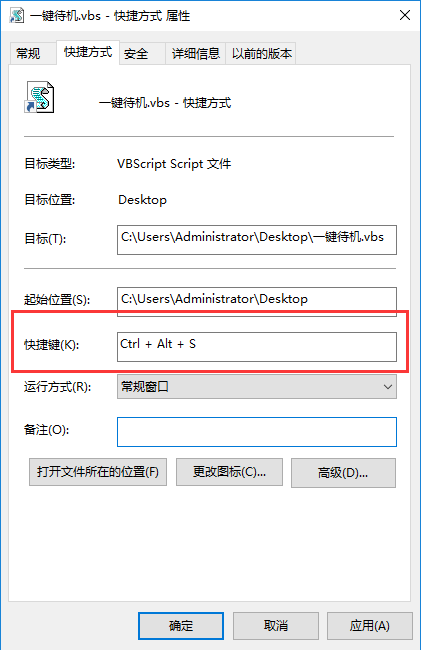
Tags:
作者:佚名评论内容只代表网友观点,与本站立场无关!
评论摘要(共 0 条,得分 0 分,平均 0 分)
查看完整评论